Внимание! Загрузка макетов c помощью FTP-сервера больше не поддерживается!
Данный способ является устаревшим. Загрузка макетов осуществляется через формы быстрого заказа, расчёта цены и т.п.
FTP-сервер в типографии Фастпринт®
Описание FTP сервера
Основное достоинство этой услуги для загрузки файлов заключается в том, что ftp-сервер физически находится у нас в офисе. Это означает, что как только вы закончили загрузку файлов, мы можем немедленно приступать к их печати! Объём файлов при загрузке на ftp-сервер не ограничен, таким образом вы можете загружать файлы любого размера.
Для загрузки файлов на FTP-сервер можно воспользоваться двумя способами:
- использовать программу-клиент, которую нужно установить на ваш компьютер (инструкции)
- использовать WEB-интерфейс FTP-сервера, расположенный по адресу https://web-ftp.fastprint.ua
Кроме того, существует два режима пользования услугой ftp-сервер:
- Анонимный режим - Вы подключаетесь к серверу с использованием стандартного логина и пароля, получая тем самым доступ в общую папку на сервере. Вы можете создавать папки и загружать в них файлы, но не можете удалять и переименовывать их. Также вы не можете скачивать загруженные файлы.
Параметры подключения:
name: ftp.fastprint.ua
port: 21
login: fast
password: printfast
* - необходимо использовать PASSIVE MODE
Перейти в WEB-интерфейс FTP-сервера используя анонимный режим - Режим для зарегистрированных пользователей - Вы подключаетесь к серверу с использованием своего личного логина и пароля, получая тем самым доступ в личную папку на сервере. Вы можете создавать и удалять папки, загружать, скачивать, удалять и переименовывать файлы в них.
Для работы в режиме зарегистрированных пользователей Вам необходимо отправить заявку на создание учётной записи на нашем сервере. Заявку в произвольной форме необходимо направить по адресу yuri@fastprint.ua.
Обратите внимание!
Логин и пароль для доступа на сайт могут не подходить для доступа на ftp сервер, поскольку эти услуги предоставляются на базе разных программных комплексов! Регистрация на сайте Фастпринт не подразумевает автоматического создания учётной записи на ftp сервере! Если Вы хотите получить одинаковые логин и пароль для доступа и на сайт на ftp - обратитесь к менеджерам.
После получения логина и пароля Вам необходимо их запомнить. В дальнейшем, при подключении к нашему серверу Вы должны их использовать.
Перейти в WEB-интерфейс для ввода полученного логина и пароля
Преимущество использования режима зарегистрированных пользователей:- в вашем распоряжении собственный каталог на нашем сервере, в котором вы можете загружать, скачивать, удалять и переименовывать файлы и папки;
- другие пользователи не имеют доступа к Вашим файлам (именам файлов), макетам и прочей информации, которая может представлять интеллектуальную ценность для Вас и Ваших клиентов;
- администратор сервера имеет возможность устанавливать специально для Вас параметры работы, а именно — дисковую квоту, скорость закачки, время работы и т.п.
Надеемся, что данная услуга позволит более оперативно решать задачу передачи макетов в печать.
Как подключиться к FTP серверу
Для подключения к ftp-серверу требуется так называемый ftp-клиент.
ftp-клиент – это программа, которая связывает ваш компьютер с ftp-сервером для передачи или приёма файлов. Существует большое количество программ-клиентов, например "Far Manager", "Total Commander", "Windows Commander" и многие другие.
В качестве ftp-клиента можно использовать браузер "Internet Explorer" или обычный "Проводник" (Explorer). Но не смотря на то, что их использование кажется очевидным, ввиду их присутствия на каждом компьютере с системой Windows, на практике очень часто возникают проблемы.
Internet Explorer и Проводник предназначены главным образом для приёма информации из Internet, а не для её передачи. В следствие этого, при передаче файлов с помощью этих программ нередко возникают разнообразные сложности, связанные с ограничениями и недоработками интерфейса, кешированием паролей и т.п.
Поэтому для связи с ftp-сервером мы рекомендуем использовать ftp-клиенты других производителей, которые, на наш взгляд, в большей степени удобны для работы с ftp, особенно если речь идёт не о приёме файлов, а о их отправке на сервер.
Пример настройки ftp-клиента для работы с ftp-сервером Фастпринт
(на примере программы Total Commander)
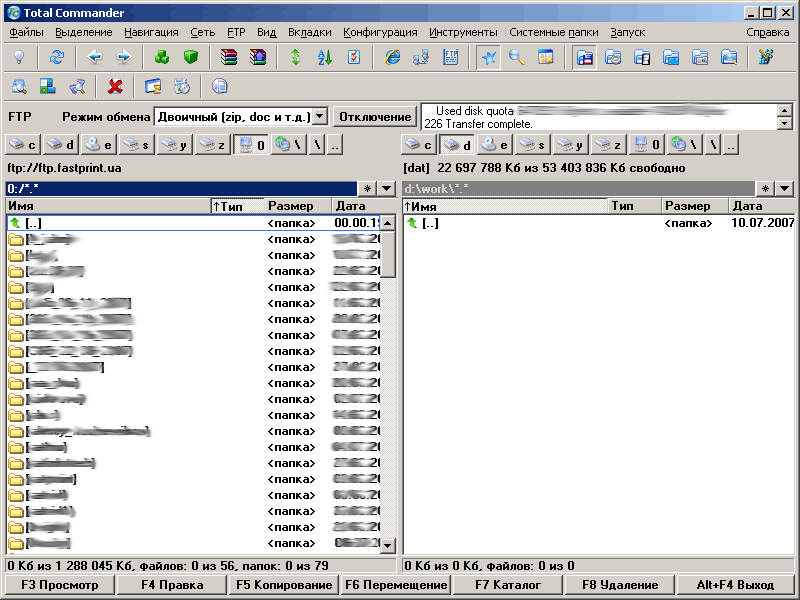
В меню FTP (меню может называться NET, Сеть и т.д. в зависимости от версии программы) выбирите команду "Соединиться с FTP-сервером..." ("FTP Connect...") или нажмите клавишу Ctrl+F.
Перед вами откроется окно менеджера ftp cоединений программы Total Commander.

При первом подключении к ftp-серверу Фастпринт вам потребуется создать настройки подключения. Для создание настроек нажмите "Добавить" ("Add").
Перед вами появится окно редактирования настроек подключения.

Заполните поля следующим образом:
Имя соединения - имя соединения (например "Fastprint FTP Server")
Сервер - впишите ftp.fastprint.ua
Учётная запись - ваш логин
Пароль - ваш пароль
Установка флажка "Пассивный режим обмена" ("Passive Mode") может потребоваться в зависимости от настроек сетевого экрана в вашей сети. Для начала - попробуйте подключиться с включенным флажком passive mode, если соединение не удастся установить - выключите флажок и попробуйте соединиться ещё раз.
Для сохранения настроек нажмите кнопку "OK",
после чего перед вами опять появится менеджер ftp соединений программы Total Commander.
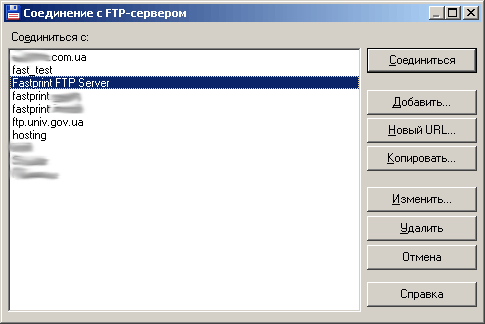
Для подключения к ftp-серверу Фастпринт выберите настройку "Fastprint FTP Server" и нажмите кнопку "Соединиться" ("Connect").
Если вы всё сделали правильно и в вашей корпоративной сети нет ограничений на подключения к ftp-серверам, программа подключится к ftp-серверу Фастпринт и вы сможете начать загрузку файлов.

После подключения к ftp-серверу с помощью Total Commander вы можете выполнять функции копирования, перемещения, удаления папок и файлов на ftp-сервере также, как если бы это был ваш локальный диск.
Узнать подробнее и приобрести программу Total Commander вы можете по адресу www.ghisler.com






